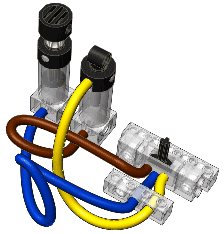
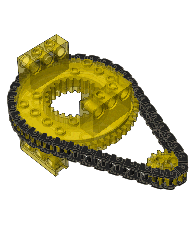
Exemples de tuyaux et chaîne synthétisés par LSynth (Source des exemples : Willy Tschager).
Ce programme additionnel à MLCad (Non installé de base avec MLCad) est un générateur de pièces "souples", cela permet de modéliser les tuyaux, câbles électriques, courroies, bandes de roulement, etc..
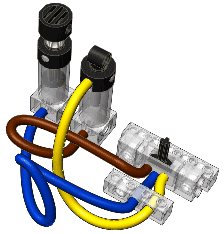
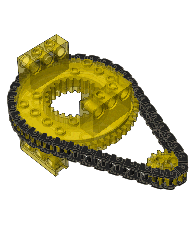
Exemples de tuyaux et chaîne synthétisés par LSynth (Source des exemples : Willy Tschager).
En pré-requis, vous devez avoir installé MLCad avec son environnement LDraw.
Installer ensuite la Bibliothèque Microsoft C++ 2008, si vous ne l'aviez pas, en lançant l'exécutable (vcredist_x86.exe) téléchargé précédemment.
Lancez ensuite l'exécutable d'installation de LSynth, en double-cliquant sur le fichier téléchargé (LSynth_3_1_setup.exe).
Le programme d'installation installe également quelques pièces LDraw non officielles, dont vous avez besoin pour définir certaines contraintes, et obtenir la pièce désirée. Il peut être nécessaire de les compléter, avec le contenu du fichier Constraints.zip. Il suffit de le décompresser, et de mettre les fichiers .DAT dans le dossier PARTS du dossier d'installation du programme LDraw.
Pour que ces contraintes soient prises en compte, il faut mettre à jour le fichier Parts.lst, en allant dans le menu Fichier > Scanner Pièces de MLCad.
Remplacer si besoin le fichier de définition lsynth.mpd dans le dossier
bin du dossier d'installation de LSynth.
Ce fichier contient la définition de chaque type de pièce à générer, et les contraintes
à utiliser. Ceci permet de faire évoluer le programme avec de nouveaux types
pouvant apparaître.
Mettre le fichier de configuration MLCad.ini dans le dossier d'installation de MLCad.
Editer ce fichier, avec un simple éditeur de texte, pour indiquer le dossier d'installation de LSynth.
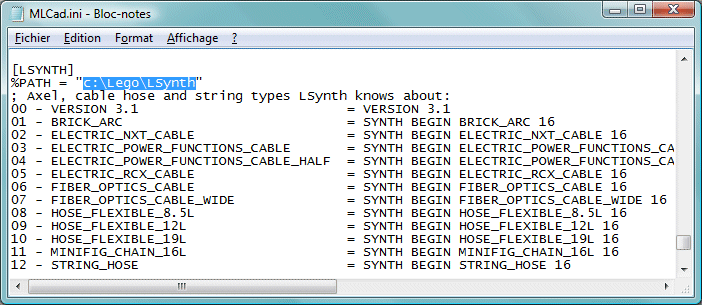
Nota : Le chemin est le dossier d'installation de LSynth et non le sous dossier \bin qui contient lsynthcp.exe.
Si l'icône "Ajouter une commande LSynth..." reste grisée dans MLCad, c'est que le chemin n'est pas correct.
Allez dans le menu "Réglages / Arbre des pièces / Configuration de l'arbre...", ce qui permet d'ouvrir la fenêtre suivante :
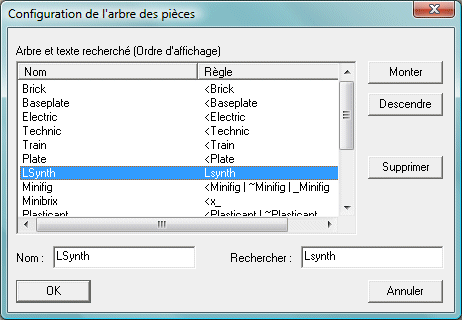
Il suffit de rentrer dans le champ "Nom :" LSynth et dans le champ "Rechercher" Lsynth.
Vous pouvez ensuite changer l'ordre des branches en cliquant sur les boutons "Monter" et "Descendre", et valider en cliquant sur le bouton "OK". La nouvelle branche est alors directement opérationnelle.
En conclusion, vous devez obtenir une arborescence LSynth :
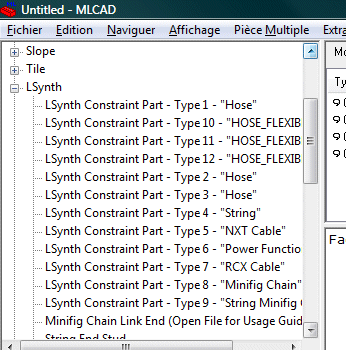
Le format général des méta-commandes pour créer toutes les pièces souples est de la forme :
0 SYNTH BEGIN XXXX N
0 SYNTH SHOW ou SYNTH HIDE
(Liste des pièces LDraw, et méta-commandes définissant les contraintes)
0 SYNTH SYNTHESIZED BEGIN
(Liste des éléments de pièces générées par LSynth)
0 SYNTH SYNTHESIZED END
0 SYNTH END
Les 3 lignes en bleu (2 premières et dernière) sont les lignes des méta-commandes de base LSynth. Sur la première ligne XXXX définit le type de pièce souple à obtenir, et N sa couleur (Numéro de couleur LDraw).
Il faudra insérer, après les 2 premières, les pièces LDraw et méta-commandes définissant les contraintes, qui peuvent varier suivant les pièces à générer.
Les lignes en rouge sont les lignes générées par LSynth. La première et la dernière encadrant la liste (qui peut être longue), des pièces élémentaires composant la pièce synthétisée.
Ce sont les mots-clefs qui disent quel type de pièce souple vous voulez synthétiser, et la couleur de la pièce générée.
Pour insérer les 3 lignes de méta-commandes générales, allez dans le menu "Extras / LSynth
/ Ajouter une commande...", ou cliquez sur le premier bouton LSynth
(Ajouter une commande LSynth...) de la barre de menu "Expert"
 .
.
Une fenêtre avec menu déroulant apparaît :
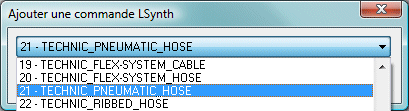
Les 3 lignes génériques correspondantes sont alors insérées dans le fichier.
Exemple :
0 SYNTH BEGIN TECHNIC_PNEUMATIC_HOSE 16 0 SYNTH SHOW 0 SYNTH END
Vous pouvez également accéder à cette boite de dialogue en cliquant sur le bouton
correspondant de la barre d'outil Expert
(6ème bouton) ![]() .
.
Nota : Il est possible d'insérer plusieurs groupes de méta-commandes LSynth dans un même fichier. Il suffit de ne pas se tromper en plaçant chaque ligne de contrainte derrière sa bonne ligne SYNTH BEGIN.
De la même manière que les méta-commandes de base on peut insérer les méta-commandes commençant par PLI.
L'utilisation de ces méta-commandes spécifiques permet d'encadrer,
après exécution de LSynth, les lignes de définition et les lignes générées
par 2 méta-commandes spécifiques pour le programme LPUB (Générateur de
manuel d'instruction). Exemple après exécution de LSynth :
0 LPUB PLI BEGIN SUB 4297187.dat 16 0 SYNTH BEGIN PLI_ELECTRIC_NXT_CABLE_20CM 16 0 SYNTH SHOW 1 0 -180 0 0 0 -1 0 1 0 0 0 0 1 LS05.dat 1 0 208 0 0 0 -1 0 1 0 0 0 0 1 LS05.dat 0 SYNTH SYNTHESIZED BEGIN 1 16 -180 0 0 0 388 0 0 0 9 -2 0 0 S/LS11.dat 0 SYNTH SYNTHESIZED END 0 SYNTH END 0 LPUB PLI END
Cela permet d'avoir le numéro commercial ou le numéro LDraw de la pièce réelle dans LPUB, mais vous devez prendre soin de définir les contraintes LSynth de façon à avoir la bonne longueur, et d'affecter la bonne couleur.
Par défaut la valeur 16, définissant la couleur "Main color", est affectée aux entités générées par LSynth.
La première ligne insérée peut être éditée, en double cliquant dessus, ou en la sélectionnant et en allant dans le menu "Edition / Modifier...". Vous pouvez alors modifier ce nombre par une autre valeur de couleur.
Sur la seconde ligne peut être placé soit SYNTH SHOW, soit SYNTH HIDE.
L'ajout de ces méta-commandes se fait à partir du menu déroulant vu précédemment, aux deux dernières lignes (Visibility Statement :).
Après les 2 premières lignes, c'est-à-dire entre les lignes SYNTH SHOW et SYNTH END, il faut insérer les pièces et méta-commandes servant de contraintes à la pièce à générer.
LSynth utilise deux types d'algorithmes de calcul, pour générer deux types de pièces souples.
Suivant la catégorie, les contraintes générales sont différentes.

Pour tous les types de pièces ouvertes il faut utiliser une des pièces de contrainte spéciales LSynth, qui définissent obligatoirement le point de départ et le point d'arrivée. Elles servent également, de façon optionnelle, à définir un ou plusieurs points de passage.
Ces pièces LSynth se nomment LS01.DAT à LS09.DAT et LS100.DAT à LS102.DAT. Elles ont l'apparence générale d'une flèche qui pointe vers la fin de la pièce souple à générer. L'ordre des lignes du fichier contenant ces contraintes détermine le point de départ, les points de passages, et le point d'arrivée.
Ces pièces définissent non seulement la position XYZ des points, mais également la direction prise par la pièce synthétisée à ce point. De même, l'ergot sur le coté définit l'orientation angulaire (pour les pièces de section non cylindriques comme les câbles électriques).
Ces deux points doivent être obligatoirement définis.
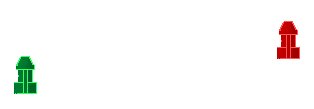 |
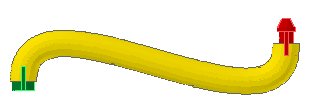 |
| Avant synthétisation | Après synthétisation |
Les points de passage ajoutent des contraintes supplémentaires de lieu et orientation à la pièce synthétisée.
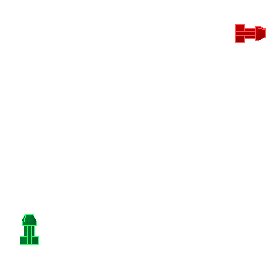 |
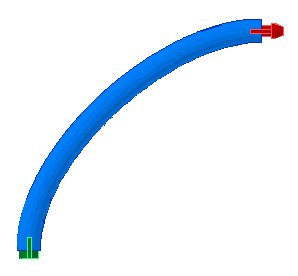 |
| Avant sans contrainte de passage |
Après |
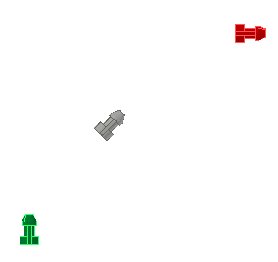 |
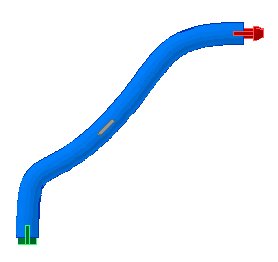 |
| Avant avec 1 contrainte de passage |
Après |
Conseil : Ne mettez pas trop de contraintes rapprochées, vous risquez de voir apparaître des boucles, ou torsions disgracieuses.
Ces pièces forment des pièces souples en boucle, et sont composées d'éléments de base différents pour chaque type de pièce générée (voir dans chaque chapitre correspondant au type voulu plus loin).
Ces éléments de base s'enroulent sur des pièces LDraw standard, comme les poulies (pulleys), pins, pignons (gears) et roues (wheels).
Contraintes utilisant des poulies :

Contraintes utilisant des pignons :

Contraintes utilisant des pignons à grandes dents :
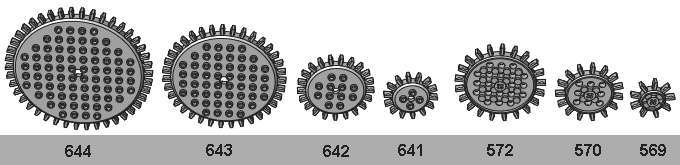
Contraintes utilisant des roues à crans :
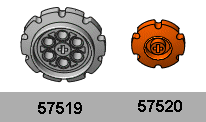
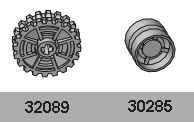
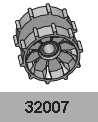
Contraintes utilisant des roues à gorge :
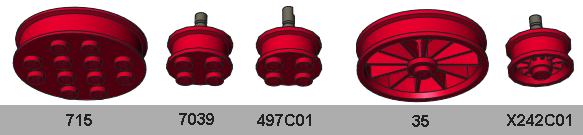
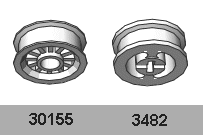
Contraintes standards LSynth :
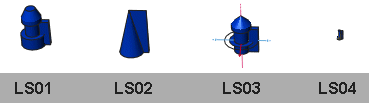
Voir la liste complète des pièces servant de contrainte dans le fichier lsynth.mpd.
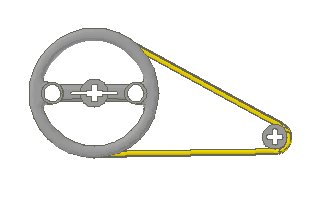
Pour que le résultat soit correct, toutes les pièces de contrainte doivent être dans un même plan.
Il faut se reporter aux chapitres correspondants pour voir quelles sont les pièces LDraw valides pour chaque type de pièce souple généré par LSynth.
De même, nous y verrons les méta-commandes additionnelles possibles pour définir les croisements et de quel côté le chemin va passer.
Cette contrainte permet de croiser une courroie. Son format est particulier :
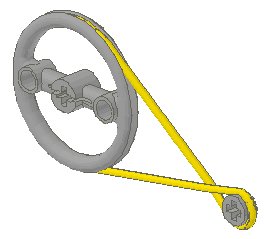
0 SYNTH BEGIN RUBBER_BAND 14
0 SYNTH SHOW
Pièce de la première Poulie
0 SYNTH CROSS
Pièce de la seconde Poulie
0 SYNTH CROSS
0 SYNTH END
Pour son fonctionnement il est nécessaire de mettre une méta-commande SYNTH CROSS après chacune des deux poulies. En effet il y a un croisement de la première à la seconde poulie, et au retour un croisement de la seconde à la première.
Ces méta-commandes permettent de faire passer une courroie d'un côté ou l'autre d'une poulie. Il est nécessaire d'avoir au minimum 3 poulies pour cela, car avec 2 poulies la courroie ne peut être qu'à l'extérieur.
0 SYNTH BEGIN RUBBER_BAND 14
0 SYNTH SHOW
Pièce de la première Poulie
Pièce de la seconde Poulie
0 SYNTH OUTSIDE
Pièce de la troisième Poulie
Pièce de la Poulie suivante si besoin
0 SYNTH INSIDE
0 SYNTH END
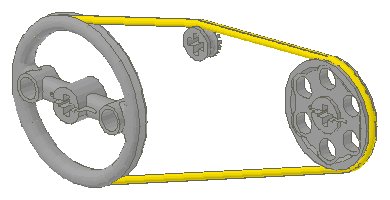 |
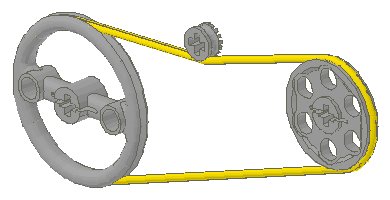 |
| Sans INSIDE et OUTSIDE | Avec INSIDE et OUTSIDE |
Ces méta-commandes fonctionnent généralement par paire : SYNTH OUTSIDE met les poulies qui suivent à l'extérieur de la boucle. Il faut mettre ensuite SYNTH INSIDE, pour revenir sur les poulies intérieures.
Pour lancer l'exécution de LSynth, et synthétiser la pièce "souple", allez dans
le menu "Extras / LSynth / Démarrer LSynth", ou cliquez sur le bouton
correspondant de la barre d'outil Expert
(7ème bouton) ![]() .
.
Après l'exécution de LSynth, les pièces synthétisées sont visibles et les contraintes sont mises en commentaires, et ne sont donc plus visibles sous MLCad, ce qui est compréhensible pour les contraintes de type HOSE l'est moins pour celle de type BAND, puisque les roues ou poulies sont cachées.
Il est possible de modifier cet état de fait avec les boutons :
Ci-dessous, description des différents types de pièces ouvertes standards.
Exemple (origine Eric Albrecht) :
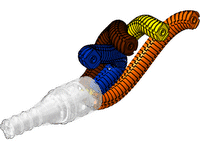
Exemple (origine Holly-Wood) :
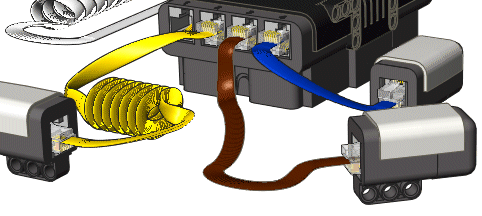
Exemple (origine Holly-Wood) :
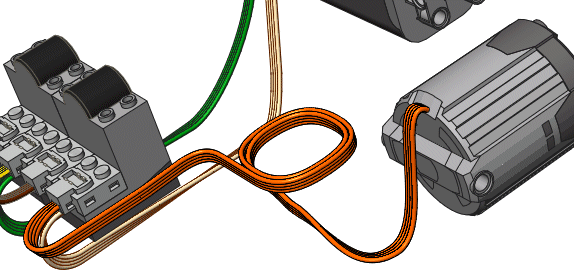
Exemple (J.C. Tchang) :
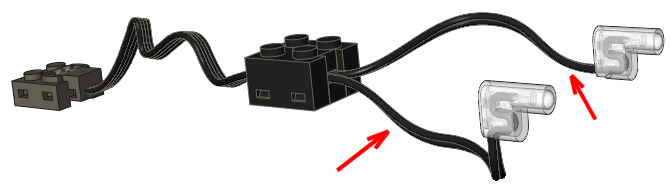
La partie synthétisée à gauche utilise la fonction précédente,
et les 2 parties de câble à droite, allant vers les éléments lumineux,
utilisent cette fonction.
Exemple (origine Holly-Wood) :
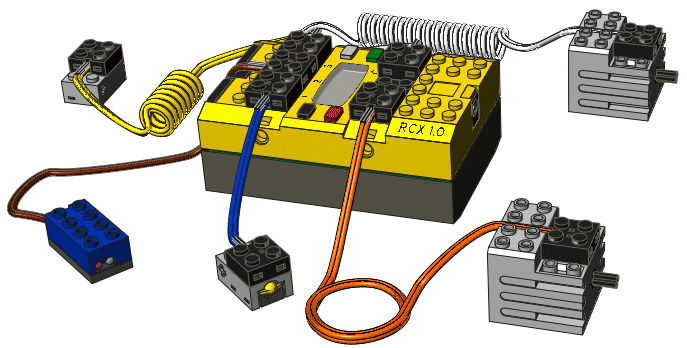
Exemple (origine Holly-Wood) :
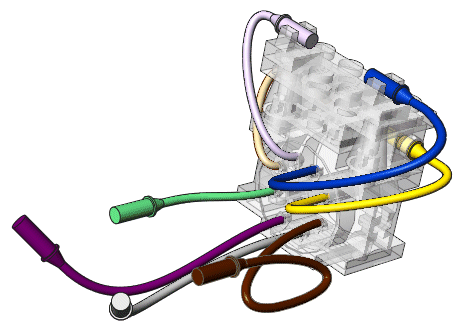
Exemple (Origine Philo, exemple Jetro de Chateau) :

Nota : Le tuyau généré possède toujours 50 segments. Pour créer cette pièce, il faut incorporer au préalable dans le modèle les pièces de jonction extrêmes (non comptabilisées dans le nombre de segments), suivant cas :
Exemple (Origine Holly-Wood) :
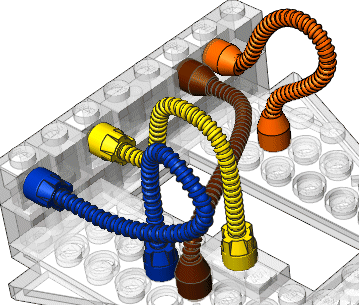
Nota : Pour créer cette pièce, il faut incorporer au préalable dans le modèle les pièces de jonction extrêmes (non comptabilisées dans le nombre de segments) :
Exemple (Origine Holly-Wood) :

Exemple (Origine J.C. Tchang, exemple Holly-Wood) :

Nota : La chaîne générée possède toujours 21 maillons intermédiaires. Pour créer cette pièce, il faut incorporer au préalable dans le modèle les maillons extrêmes :
Exemple (Origine Holly-Wood) :
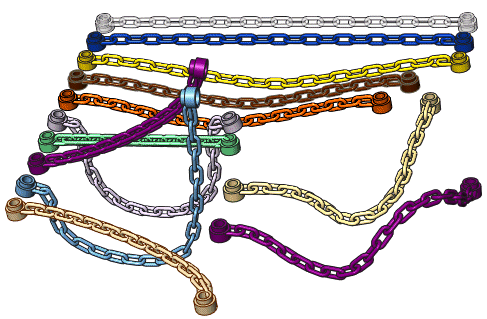
Exemple (Origine Holly-Wood) :
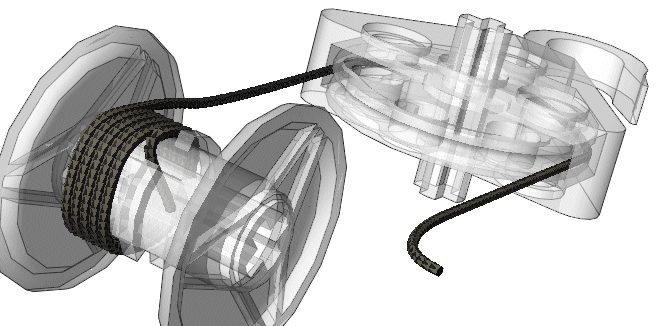
Nota : Pour créer cette pièce, il faut incorporer au préalable dans le modèle les tenons extrêmes :
Exemple (Origine Holly-Wood) :
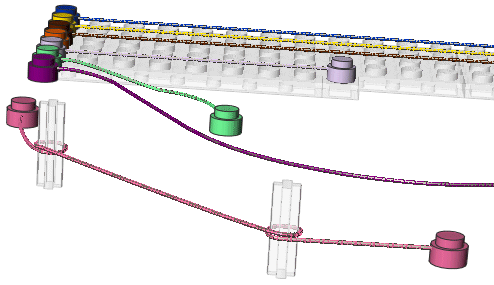
Nota : Pour créer cette pièce, il faut incorporer au préalable dans le modèle les tenons extrêmes :
Exemple (Origine Holly-Wood) :
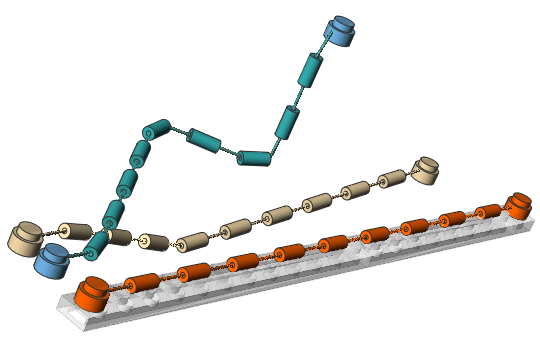
Exemple (Origine Holly-Wood) :
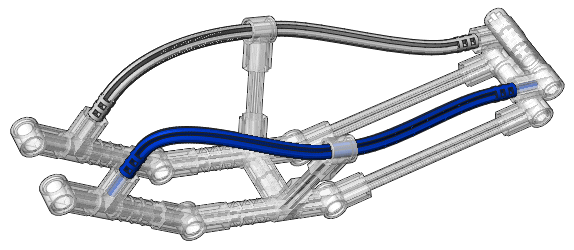
Exemple (Origine Holly-Wood) :
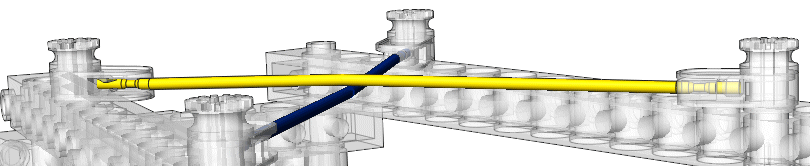
Exemple (Origine Holly-Wood) :
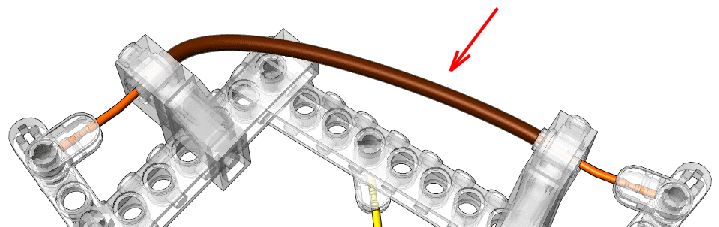
Nota : Partie marron de l'exemple précédent.
Exemple (Origine Holly-Wood) :
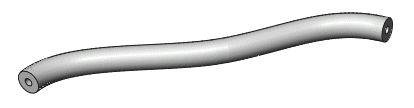
Exemple (Origine Holly-Wood) :
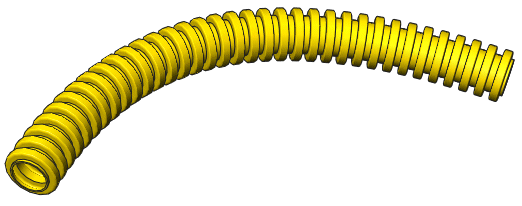
Ci-dessous, description des différents types de pièces fermées standards.
Exemple :
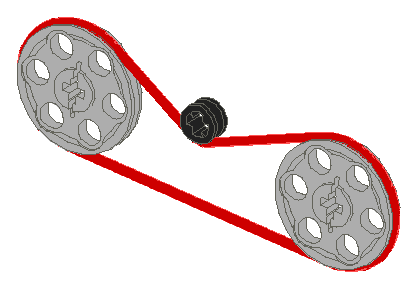
Exemple (Origine Holly-Wood) :
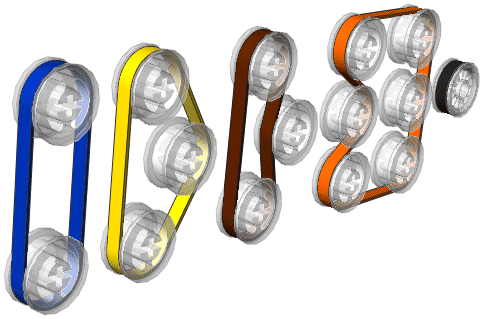
Exemple (Origine Holly-Wood) :
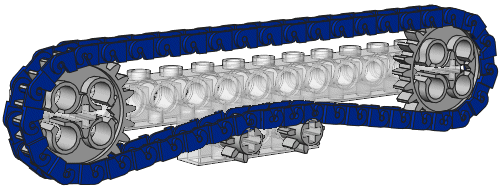
Exemple (origine J.C. Tchang) :

Exemple (Origine Holly-Wood) :

Exemple (Origine Holly-Wood) :

Exemple (Origine Holly-Wood) :

